Styr rumsligt ljud och huvudspårning på Apple-enheter
När du har på dig Beats som stöds medan du tittar på eller spelar en film, låt eller ett spel som stöds, eller ringer ett FaceTime-samtal på din Apple-enhet, kan du slå på personanpassat rumsligt ljud för att lyssna i en uppslukande bioliknande ljudmiljö som omsluter dig.
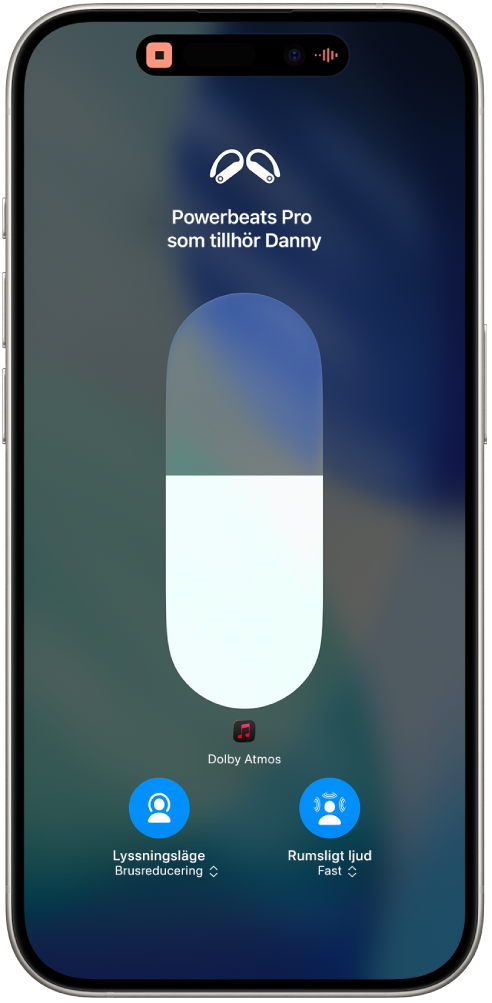
Läs om hur rumsligt ljud fungerar
Du kan läsa mer om rumsligt ljud när du ansluter Beats som stöds till iPhone eller iPad.
Ha på dig Beats som stöds och se till att de är anslutna till din iPhone eller iPad.
Öppna Inställningar
 på iPhone eller iPad och tryck på namnet på din Beats-enhet nära överkanten på skärmen.
på iPhone eller iPad och tryck på namnet på din Beats-enhet nära överkanten på skärmen.Tryck på Se och hör hur det fungerar under Rumsligt ljud och följ sedan anvisningarna på skärmen.
Ställ in personanpassat rumsligt ljud
Du kan använda iPhone X eller senare till att skapa en avbildning av formen på ditt öra och huvud för personanpassat rumsligt ljud. Din profil för rumsligt ljud anpassar ljudet så att det bättre överensstämmer med hur du uppfattar ljud. Den synkroniseras mellan dina Apple-enheter med iOS 16, iPadOS 16.1, macOS 13, tvOS 16 eller senare när du är inloggad på samma Apple‑konto.
Slå på dina Beats som stöds och se till att de är anslutna till iPhone.
Öppna Inställningar
 på iPhone och tryck på namnet på din Beats-enhet nära överkanten på skärmen.
på iPhone och tryck på namnet på din Beats-enhet nära överkanten på skärmen.Tryck på Personanpassat rumsligt ljud, tryck på Personanpassa rumsligt ljud och följ sedan anvisningarna på skärmen.
Du kan läsa mer om hur du ställer in personanpassat rumsligt ljud i Apple Support-artikeln Lyssna med Personanpassat rumsligt ljud för AirPods och Beats.
Sluta använda personanpassat rumsligt ljud
Ha på dig dina Beats och se till att de är anslutna till din iPhone, iPad eller Mac.
Gör något av följande:
iPhone eller iPad: Öppna Inställningar
 och tryck på namnet på din Beats-enhet nära överkanten på skärmen. Tryck på Personanpassat rumsligt ljud. Tryck sedan på Sluta använda personanpassat rumsligt ljud.
och tryck på namnet på din Beats-enhet nära överkanten på skärmen. Tryck på Personanpassat rumsligt ljud. Tryck sedan på Sluta använda personanpassat rumsligt ljud.Mac: Välj Apple-menyn

Om du vill använda personanpassat rumsligt ljud igen kan du ställa in det på iPhone.
Styr rumsligt ljud och huvudspårning på iPhone eller iPad
Du kan styra rumsligt ljud och huvudspårning för varje app som stöds i Kontrollcenter på iPhone eller iPad.
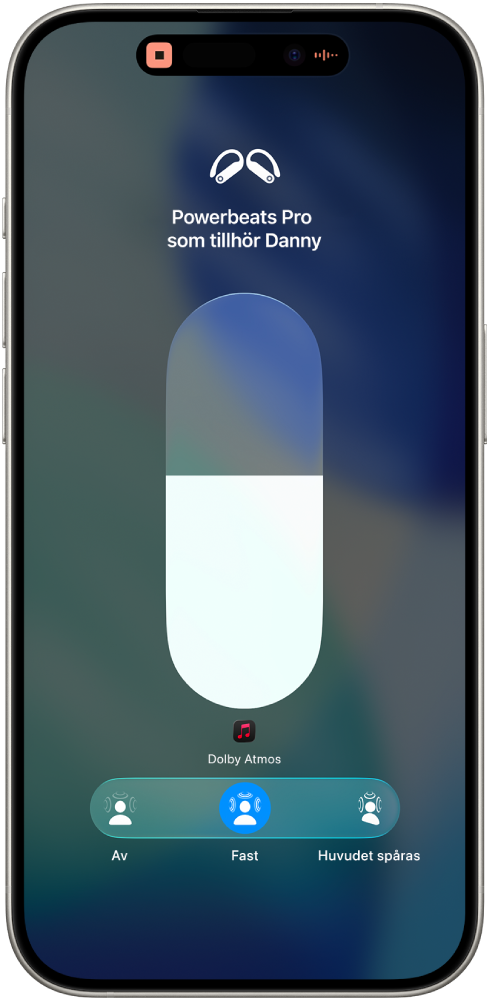
Ha på dig Beats som stöds och se till att de är anslutna till din iPhone eller iPad.
Öppna en ljudapp och spela upp något, till exempel en låt i appen Musik
 .
.Öppna Kontrollcenter, håll på volymreglaget och tryck sedan på Rumsligt ljud.
Tryck på något av följande:
Av: Stänger av både rumsligt ljud och huvudspårning.
Fast: Slår på rumsligt ljud utan huvudspårning.
Huvudet spåras: Slår på både rumsligt ljud och dynamisk huvudspårning så att Beats panorerar ljudet beroende på huvudets position i förhållande till din iPhone eller iPad. Om du till exempel vrider huvudet åt vänster låter det som att ljudet kommer mer från höger.
Obs! Om ljudkällan inte är rumsligt ljud med Dolby Atmos är reglaget märkt med Rumsanpassa stereo.
Inställningarna du väljer sparas och används automatiskt nästa gång du använder den appen. Om du till exempel trycker på Fast medan du lyssnar på en låt i appen Musik används inställningen Fast automatiskt nästa gång du spelar upp en låt i den appen.
Obs! Om du vill avaktivera huvudspårning för alla appar på iPhone eller iPad öppnar du Inställningar ![]() och trycker på namnet på din Beats-enhet nära överkanten på skärmen. Tryck på Hjälpmedel och stäng sedan av Följ [enhet].
och trycker på namnet på din Beats-enhet nära överkanten på skärmen. Tryck på Hjälpmedel och stäng sedan av Följ [enhet].
Styr rumsligt ljud och huvudspårning på Mac
Du kan använda rumsligt ljud och huvudspårning så att program, filmer och musik som stöds låter som om de kommer från alla håll runt omkring dig (på Mac-datorer med Apple Silicon och macOS 12.3 eller senare). Du kan slå på eller stänga av rumsligt ljud och huvudspårning för varje app stöds.
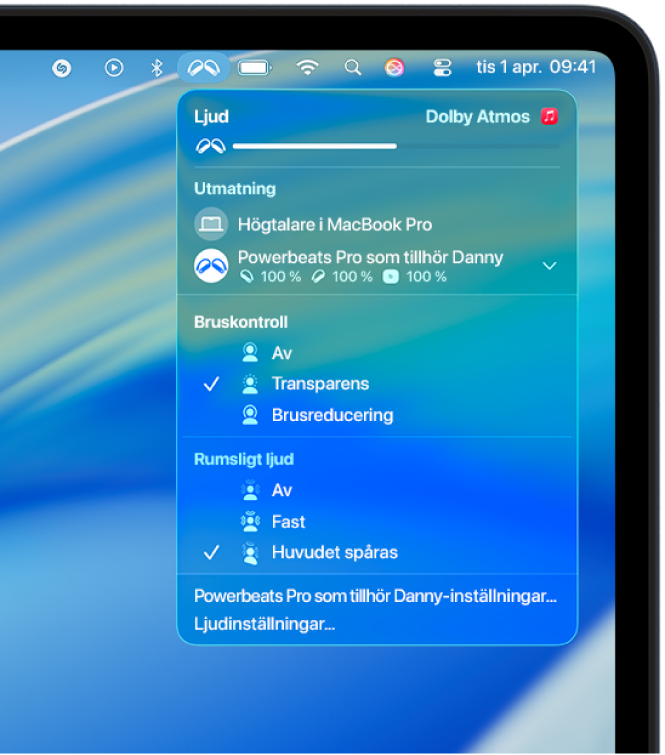
Obs! Rumsligt ljud är inte tillgängligt för alla appar eller allt innehåll.
Ha på dig Beats som stöds och se till att de är anslutna till din Mac.
Klicka på Beats-symbolen i menyraden.
Om Beats-symbolen inte visas i menyraden väljer du Apple-menyn

 i sidofältet. Välj Ljud
i sidofältet. Välj Ljud  och välj sedan Visa alltid från popupmenyn.
och välj sedan Visa alltid från popupmenyn.Välj något av följande nedanför Rumsligt ljud:
Av: Stänger av både rumsligt ljud och huvudspårning.
Fast: Slår på rumsligt ljud utan huvudspårning.
Huvudet spåras: Slår på både rumsligt ljud och dynamisk huvudspårning så att Beats panorerar ljudet beroende på huvudets position i förhållande till din Mac. Om du till exempel vrider huvudet åt vänster låter det som att ljudet kommer mer från höger.
Obs! Om ljudkällan inte är rumsligt ljud med Dolby Atmos är reglaget märkt med Rumsanpassa stereo.
Styr rumsligt ljud och huvudspårning på Apple TV 4K
Du kan anpassa inställningarna för rumsligt ljud för varje app som stöds i Kontrollcenter på Apple TV 4K. Du kan också slå på eller stänga av huvudspårning för alla appar. (tvOS 15.1 eller senare krävs.)
Obs! Rumsligt ljud är inte tillgängligt för alla appar eller allt innehåll.
Ha på dig Beats som stöds och se till att de är anslutna till din Apple TV 4K.
Medan du tittar på en film eller ett TV-program eller lyssnar på musik håller du in
 för att öppna Kontrollcenter. Navigera sedan till Beats-symbolen (till exempel
för att öppna Kontrollcenter. Navigera sedan till Beats-symbolen (till exempel  eller
eller 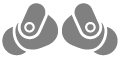 ).
).Välj dina Beats, välj Rumsligt ljud och välj sedan Huvudet spåras, Fast eller Av.
Obs! Om ljudkällan inte är rumsligt ljud med Dolby Atmos väljer du Rumsanpassa stereo och sedan ett alternativ.
Inställningarna du väljer sparas och används automatiskt nästa gång du använder den appen. Om du till exempel slår på rumsligt ljud medan du använder Apple TV-appen
 med dina Beats blir rumsligt ljud automatiskt påslaget nästa gång du använder den appen med dina Beats.
med dina Beats blir rumsligt ljud automatiskt påslaget nästa gång du använder den appen med dina Beats.
Obs! Öppna Inställningar ![]() på Apple TV om du vill avaktivera dynamisk huvudspårning för alla appar på Apple TV 4K. Öppna Hjälpmedel > AirPods och Beats och stäng sedan av Centrera ljud på TV.
på Apple TV om du vill avaktivera dynamisk huvudspårning för alla appar på Apple TV 4K. Öppna Hjälpmedel > AirPods och Beats och stäng sedan av Centrera ljud på TV.
Om du abonnerar på Apple Music kan du lyssna på utvalda låtar i rumsligt ljud med Dolby Atmos på din Apple- eller Android-enhet. Se Om rumsligt ljud med Dolby Atmos i Apple Music.